WhatsApp nació como un servicio para conocer el estado de los contactos. Con el tiempo evolucionó a un servicio de mensajería instantánea y debido a su popularidad, en la actualidad también ofrece otras funciones como la posibilidad de enviar mensajes masivos a una lista de contactos.
La forma más ortodoxa de hacer esto es utilizar la WhatsApp Business API y un software especializado en envío de mensajes masivos a través de la plataforma. Sobre esta opción hablaré más adelante, pero antes quiero hablar de un pequeño truco para poder enviar mensajes masivos desde WhatsApp a través de un PC sin demasiada complicación y sin necesidad de instalar ninguna aplicación. Para poder hacer esto solo necesitarás utilizar WhatsApp Web y una función que está integrada en el servicio desde hace muchísimo tiempo, las listas de distribución.
Lista de difusión y grupo de difusión
Lo primero que debes saber es que una «lista de difusión» no es lo mismo que un «grupo de difusión», por lo que es importante conocer las diferencias. En el primer caso (lista de difusión) se envía un mensaje a las personas que desees, pero este mensaje aparecerá en forma de chat privado. Es decir, como si únicamente estuvieras hablando con dicha persona. En el segundo caso (grupos de difusión) se trata de un chat grupal donde se agregan a diferentes personas y todas pueden interactuar entre sí, así como ver los mensajes que envíes.
Por otro lado, deberás asegurarte de que cada una de las personas a las que vas a enviarle un mensaje masivo se encuentran agregadas en tu lista de contacto, pues de lo contrario no recibirán el mensaje. No obstante, si el usuario en cuestión tampoco te tiene registrado en su lista de contactos, cabe la posibilidad de que tampoco reciba el mensaje masivo y, por tanto, no puedas comunicarte con él.
Tal y como vamos a explicarte a continuación, nunca deberías exceder la cantidad de 256 usuarios, pues la plataforma de mensajería podría llegar a bloquear tu cuenta. Además, de esta forma te asegurarás que todos tus contactos reciben correctamente el mensaje. A continuación te lo explicamos en detalle:
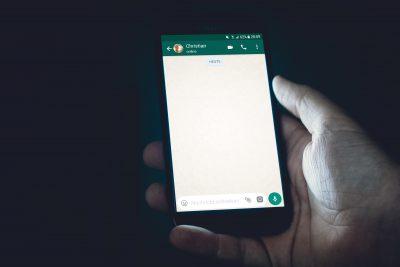
Qué debes tener en cuenta
Lo primero que debemos tener en cuenta es qué dice WhatsApp en su uso responsable o en las condiciones de uso de la aplicación ya que el spam podría ser motivo para que nos bloqueen y no podremos utilizar la aplicación nunca más. En ese caso, tenemos que tener en cuenta lo que explica WhatsApp desde su guía de uso responsable…
«Mensajes automáticos, masivos o no deseados: No intentes enviar mensajes masivos o automáticos ni utilizar marcado automático mediante WhatsApp. WhatsApp utiliza tecnología de aprendizaje automático y reportes de usuarios para detectar y suspender cuentas que envíen mensajes no deseados. Esto incluye contactar repetidamente a usuarios que no deseen ser contactados. Tampoco crees cuentas o grupos de forma automática o no autorizada, ni utilices versiones modificadas de WhatsApp»
En el caso de enviar mensajes masivos que sea por algo puntual y no lo hagas como costumbre ya que la aplicación podrá detectar esta práctica y podrá cancelarte el acceso desde ese momento.
Lo mismo ocurre con las listas de difusión que WhatsApp considera como práctica indeseada si las usas de forma muy frecuente. En las condiciones de servicio o la guía de responsabilidad de la aplicación de mensajería leemos lo siguiente:
“Uso excesivo de las listas de difusión: Los mensajes que envíes mediante listas de difusión solo los recibirán los destinatarios que tengan tu número de teléfono guardado en la libreta de contactos de sus teléfonos. Ten en cuenta que algunas personas pueden reportar tus mensajes debido al uso frecuente de mensajes de difusión, y suspendemos cuentas que fueron reportadas varias veces.”
Además, añaden que no podemos usar listas de contactos que no conocemos por lo que te recomendamos que no utilices las listas de difusión para enviar mensajes masivos de WhatsApp a personas que no conoces o para hacer spam. La aplicación recoge lo siguiente en sus condiciones, términos de servicio y requisitos:
Uso de listas de contactos que no conoces: No compartas números de teléfono sin consentimiento ni utilices datos obtenidos de fuentes ilícitas para enviar mensajes a usuarios de WhatsApp o para agregarlos a grupos.
¿Qué pasa si no cumplimos con estas reglas? Que pueden banearnos. Los usuarios a los que escribamos pueden denunciarnos a WhatsApp por spam continuado. Si reciben varias denuncias repetidas sobre un determinado comportamiento pueden banear nuestra cuenta.
Listas de difusión en WhatsApp Web
Las listas de difusión permiten enviar mensajes hasta a 256 personas de una forma muy rápida. Las personas reciben estos mensajes como si fuesen un mensaje privado normal, por lo que es ideal para enviar notificaciones de cualquier tipo (mensajes comerciales, anuncios personales) Por supuesto, para enviar mensajes de este tipo es necesario contar con la autorización de las personas que los van a recibir; ya que en caso contrario podrías estar incumpliendo leyes (esto depende del país, pero en la mayoría será así). ¿Para qué son útiles?
Uno de los usos más interesantes de estas listas de difusión puede ser el de felicitar fiestas como la Navidad o la Nochevieja, fechas en las que todos mandamos un mensaje de forma masiva a nuestros seres queridos, amigos, compañeros. Pero también puedes usar listas de difusión más reducidas para otros asuntos personales. Por ejemplo, has tenido un bebé y quieres enviarlo a tus amigos y familiares: haces una lista de difusión para hacer el anuncio y no tienes que abrir cada conversación de forma individual. La ventaja principal es que las personas reciben el mensaje de forma individual por lo que no saben que es una lista de difusión y ellos te responderán de forma individual y no por un grupo por lo que no tienen por qué tener nada en común esas personas entre sí porque no van a estar «juntas» en el mismo chat.
Crea una lista de difusión
Para poder enviar mensajes a una lista de difusión desde un PC, lo primero es crear una lista. Esto no está disponible en WhatsApp Web ni tampoco se puede desde la versión de WhatsApp para ordenadores, aunque descarguemos el programa. Así que el primer paso tendrás que realizarlo desde el móvil. Si tienes un iPhone abre la app de WhatsApp, accede a la pestaña de chats y toca sobre Lista de difusión justo antes de la primera conversación. En el caso de Android debes acceder a la pestaña de Chats, tocar sobre el botón de menú en la parte superior de la pantalla y escoger la opción Nueva difusión. Ahora debes seleccionar los contactos que quieres añadir a la lista. Éstos deben estar guardados en la agenda de tu teléfono y, además, deben tener guardado tu número para recibir los mensajes. Puedes añadir hasta 256 y una vez los tengas todos pincha sobre Crear.
Es decir, los pasos serían los siguientes para crear tu primera lista de difusión:
- Abre WhatsApp en tu teléfono móvil
- Toca en los tres puntos de la esquina superior derecha
- Elige la opción «Nueva difusión»
- Añade a todos los contactos que quieras tener en esa difusión (máximo 256)
- Confirma con el icono del check en la parte inferior derecha
Habrás creado la lista de difusión y estará vacía para que podamos empezar a enviar mensajes o mandar las fotos que queramos. Ten en cuenta que no se borrará hasta que tú la borres así que puedes esperar tanto como necesites para enviar el mensaje. Puedes tenerla creada y enviarlo dentro de un mes o dos días o un año. Ahora tendremos que ir a WhatsApp Web para poder acceder a esa lista y utilizarla para enviar contenido desde el ordenador. Esto nos permitirá enviar fotografías que tengamos almacenadas en este dispositivo o escribir de forma mucho más cómoda que si utilizamos el teclado del teléfono móvil, por ejemplo.
¿Cómo entramos en el ordenador?
Fácil. Debemos usar WhatsApp Web. Para ello, ve web.whatsapp.com y verás un código QR. Vuelve a tu teléfono móvil, abre WhatsApp y toca sobre los tres puntos de la esquina superior derecha. Aquí, elige «WhatsApp Web». Toca sobre «Vincular un dispositivo» y se abrirá la cámara del teléfono móvil. Usa el recuadro de cámara para enfocar el QR en la pantalla y vincularás el móvil con el ordenador. Ya tendrás todos tus chats en el ordenador para acceder a esa lista de difusión que has creado previamente.
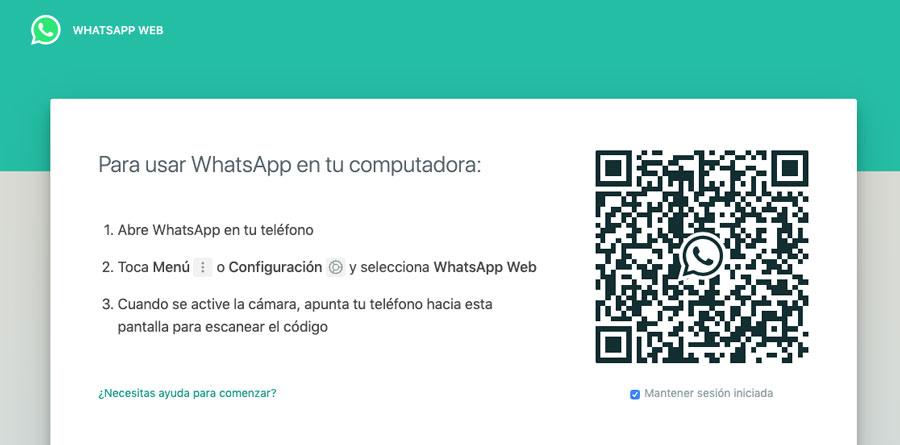
Podrás enviar los mensajes que quieras y la lista no se borrará. Cuando te respondan, lo harán de forma individual y te llegarán los chats de cada una de las personas de forma individual.
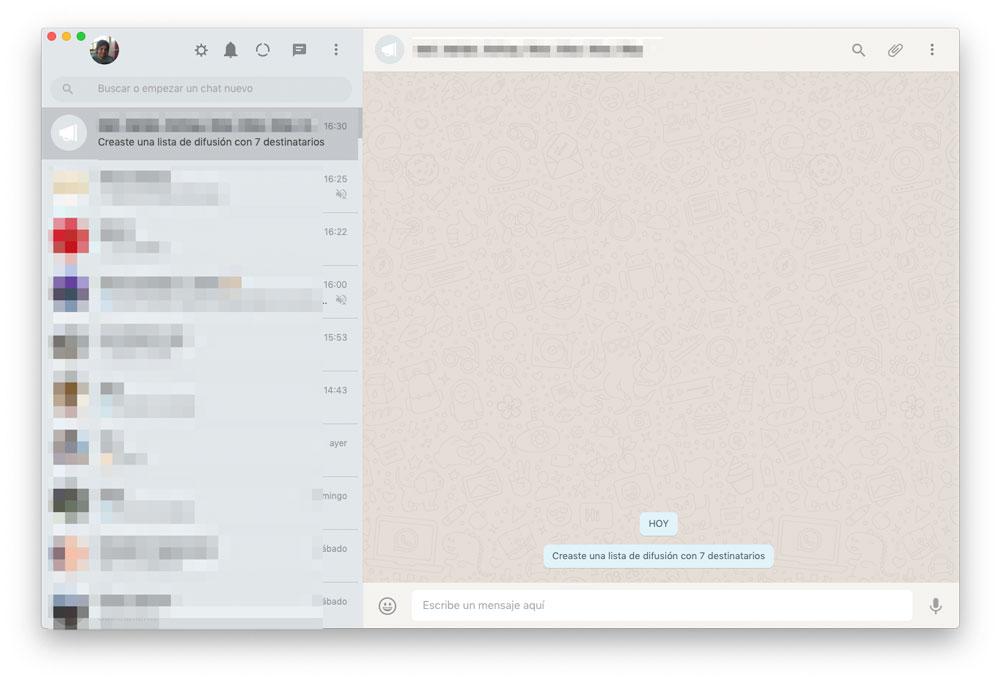
Lo mejor de todo es que la lista de distribución se quedará permanentemente entre la lista de chats y siempre que no lo necesitas podrás enviar nuevos mensajes. Dentro de la lista de difusión, si desplegamos el menú de los tres puntos colocados en vertical que encontramos en la esquina superior derecha, encontraremos varias opciones para poder gestionar nuestra lista de difusión:
- Por un lado tenemos Información de la lista: Desde aquí tenemos los datos generales de la lista, como si se tratara de un grupo de WhatsApp. En este apartado aparecen los destinatarios de la lista, y podemos eliminar a los presentes o añadir a nuevos destinatarios desde aquí. También tenemos la opción de eliminar la lista en la opción que aparece en rojo justo debajo de los participantes. A esta sección podremos acceder igualmente simplemente haciendo clic en el título de la lista una vez estemos dentro del chat. También podemos cambiar el nombre de la lista si nos hemos arrepentido del inicial que hemos creado, así como la imagen de esta.
- En Archivos de la lista es donde vamos a encontrar todo lo que compartamos por aquí con el resto de destinatarios. Es decir, imágenes, música, documentos, enlaces, etc.
- En la opción de Buscar podemos buscar cualquier mensaje, archivo o enlace introduciendo una palabra relacionada en el cuadro de búsqueda que nos aparecerá en la parte superior del chat.
- Fondo de pantalla una de las últimas opciones de personalización, para cambiar el fondo de esta lista de difusión.
- Por último en Más, podemos vaciar chat, exportar el chart o crear un acceso directo.
Limitaciones
A pesar de equipar a los usuarios con la capacidad de enviar mensajes masivos de WhatsApp , esta función tiene algunos inconvenientes que se enumeran a continuación:
- Solo reciben el mensaje si están guardados
Es decir, no podemos enviar mensajes de difusión a contactos de nuestra lista, si no tienen nuestro número guardado. Esto puede ser un gran golpe para las empresas, ya que los clientes no suelen guardar los números de contacto de la empresa.
- Límite en la cantidad de personas
Los mensajes de difusión solo se pueden enviar a un máximo de 256 contactos en una sola lista de difusión. Si queremos enviar mensajes a más de 256 destinatarios, habrá que crear una nueva lista de transmisión de WhatsApp. 1 o 2 listas no serán suficientes si quisiéramos crear 1000 mensajes de WhatsApp.
- WhatsApp Business no permite difusión
WhatsApp Business no puede integrarse con ninguna otra aplicación. Si queremos ingresar la información del cliente, habrá que hacerlo manualmente. Es una tarea larguísima si tenemos una gran cantidad de clientes. Sin embargo, existe una forma comprobada y confiable de enviar 1000 mensajes de WhatsApp y es accediendo a la API de WhatsApp Business.
Esta es la versión avanzada de la plataforma WhatsApp Business diseñada para medianas y grandes empresas que atienden a una base de clientes cada vez mayor. La API empresarial de WhatsApp nos permite enviar entre 1000 y 100.000 mensajes automáticos masivos en un día.
Difusión con las comunidades de WhatsApp
Desde hace algún tiempo tenemos disponible en WhatsApp la posibilidad de crear las denominadas comunidades. Estas comunidades de WhatsApp hacen una función de englobar varios grupos dentro de la comunidad. Una opción más para que nuestra aplicación de mensajería instantánea se parezca algo más a otras como Discord en temas de organización y difusión de mensajes, que es lo que nos interesa.
Por ejemplo, podemos gestionar una comunidad web llamada ADSLZone, y dentro de esta englobar varios grupos según la temática. Uno para móviles, otro para televisión, y otro para redes. Grupos diferentes, pero relacionados dentro de la misma comunidad, para no mezclar temas y tenerlo todo más organizado. Y una de las mejores funciones que tienen estas comunidades, es que pese a contar con varios grupos vamos a poder crear avisos para toda la comunidad, pese a que cada grupo mantenga su independencia. Estos avisos los podrá realizar únicamente el creador de la comunidad, y no los administradores de los grupos, que podrán ser personas diferentes al creador de la comunidad a la que pertenecen.
Para crear la comunidad únicamente tenemos que acceder al icono que se encuentra en la parte izquierda de WhatsApp, elegir nombre, icono, y agregar los grupos que nos interese. Una vez creada podremos escribir de modo individual en cada grupo, o en el muro de la comunidad para que el mensaje llegue a todos los grupos a la vez.
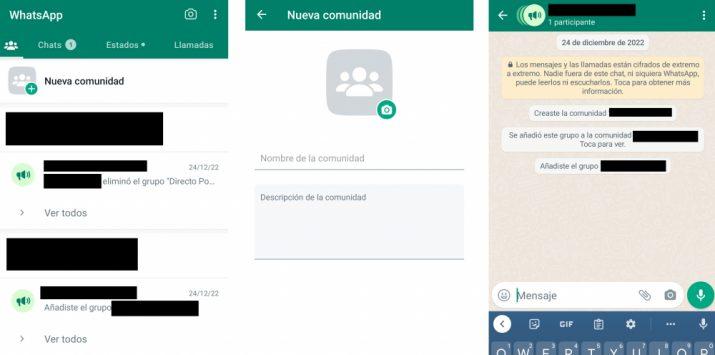
Alternativas para enviar WhatsApp masivos
Existen otros métodos para enviar mensajes masivos de WhatsApp desde un ordenador, aunque son mucho menos recomendables y puedes ser baneado por utilizar bots o programas ajenos a la aplicación de mensajería así que debes extremar el cuidado en estos casos. Desde la llegada de la WhatsApp Business API son muchas las empresas que han empezado a desarrollar sus propias herramientas para este fin. Algunos de estos desarrollos se utilizan de forma interna por grandes empresas y también están disponibles a través de software de ventas y marketing como algunos CRM y similares.
Pero también existen otras aplicaciones que se pueden contratar para realizar campañas de envíos masivos de cualquier tipo (siempre y cuando respeten las normas de comunidad de WhatsApp, donde el spam y el molestar sistemáticamente a los usuarios está totalmente prohibido) Debes tener en cuenta que esto puede suponer un riesgo si lo usas con frecuencia porque podemos estar cayendo en prácticas no permitidas por WhatsApp o simplemente si estamos usando un bot que WhatsApp no permite podrían banearnos temporalmente y no poder usar la app durante un tiempo.
WaChatBOT
Como su propio nombre indica, se trata de un bot o una herramienta para WhatsApp que está pensada para tiendas o para empresas que utilizan la app de mensajería. Tiene el inconveniente de que tenemos que pagar por su uso, algo absurdo en un servicio que se nos ofrece gratis por defecto en la app. Pero puedes pagarlo si consideras que tiene algunas ventajas extras como la posibilidad de instalar el software en PC y controlarlo directamente desde aquí sin necesidad de vincularlo a tu teléfono. Está pensado para hacer “campañas de mensajes masivos” pero ten en cuenta que esto implica muchos riesgos.
El envío es gratis e ilimitado incluido en la cuota mensual, con un interesante sistema antibloqueo para el envío de campañas y un menú de Chatbot de tus infoproductos con respuestas automáticas y mucho más. Podrás gestionar simultáneamente el mismo número desde 4 dispositivos. Los precios de WaChatBot van desde los 39 euros el plan básico a 99 euros el avanzado, pasando por el medio de 69 euros.
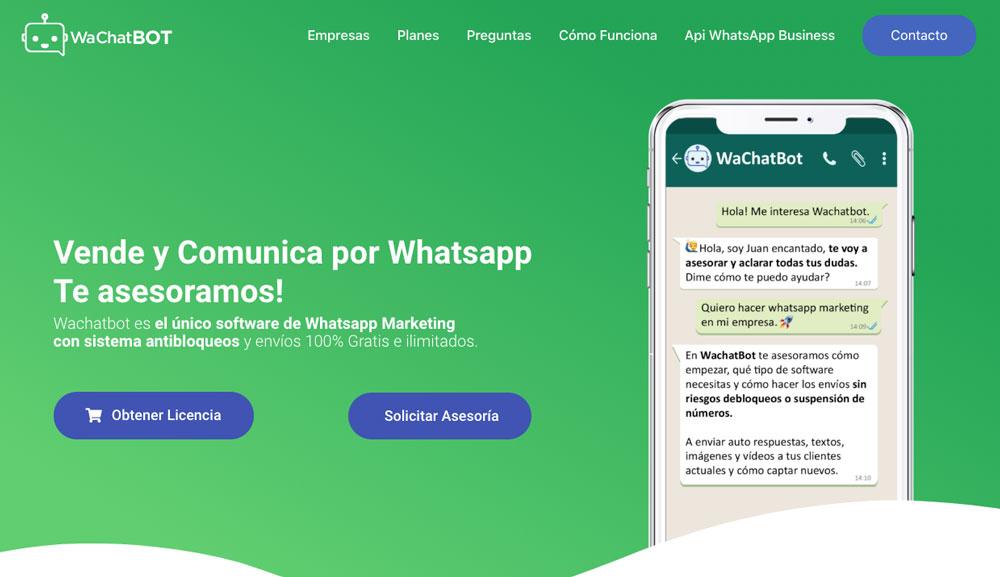
WhatsSender
Como la anterior, hay más. WhatsSender ofrece su propio software para escritorio con el que podemos enviar cómodamente mensajes masivos por WhastApp. Se trata de una herramienta que podemos conseguir de forma totalmente gratuita desde su web oficial y que está disponible tanto para entorno Windows como para Mac.
Una vez instalada, lo primero que tenemos que hacer es importar los contactos a los que queremos enviar nuestros mensajes masivos, algo que podemos hacer a través de un archivo TXT o CSV directamente desde el teléfono móvil. A continuación, ya podemos comenzar a crear nuestros mensajes, variaciones del mismo y los podremos enviar de forma masiva desde nuestro PC cómodamente.
Actualización 2023: Hoy día esta herramienta se ha convertido en otro programa conocido como WSTool que se puede encontrar desde su web oficial. Muchos de los elementos del mismo continúan siendo exactamente iguales e incluso las capturas de pantalla antiguas se pueden seguir encontrando en la web, aunque las más actuales muestran que el software ha pasado de la edición 6.0 de entonces a la actualización 8.0.
También hay que tener en cuenta que no se trata de un software totalmente gratuito, sino que hay una versión Pro que se puede adquirir para tener más capacidad de envío de mensajes. Esta versión de pago también permite importar listas de contactos de forma sencilla. Tiene un precio de 29,90 dólares por seis meses de licencia.
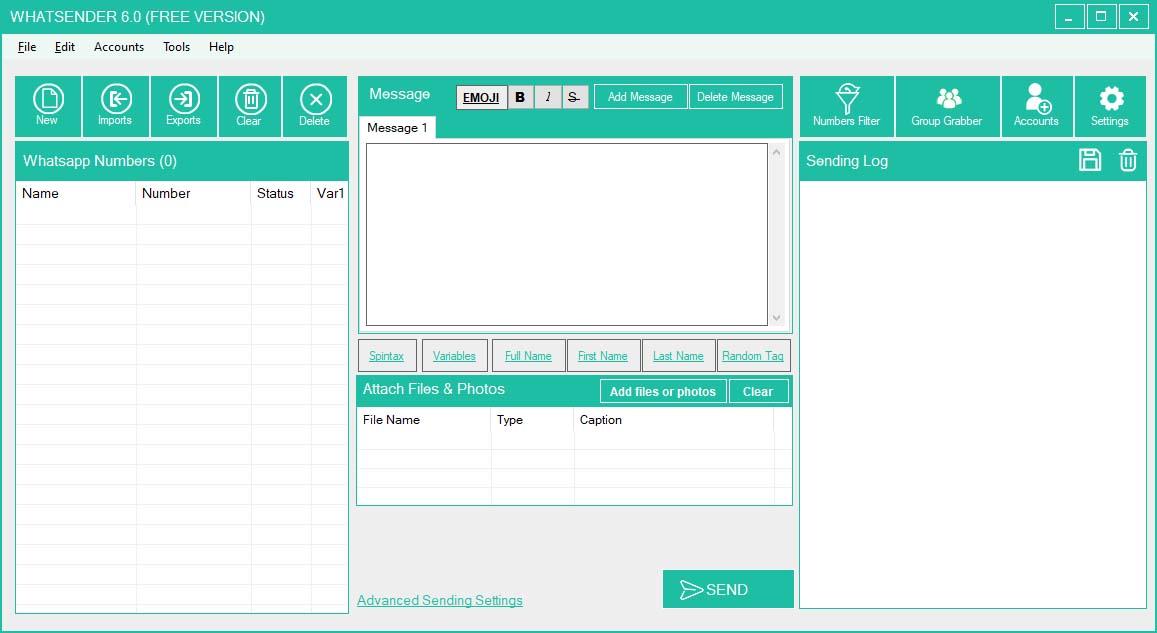
Whatzaper Pro
No es la aplicación que más lleva en el mercado, pero quizás por eso tiene tanto mérito que se ha hecho tan rápido con mucha popularidad. Whatzaper es una herramienta pensada para negocios, pero también es posible que los particulares disfruten de una interfaz muy sencilla que permite el envío ilimitado de mensajes, fotos, audios y PDF a todos los contactos de WhatsApp que quieran. Incluso si dispones de una cuenta particular y una cuenta de empresa tendremos la posibilidad de utilizar ambas, por lo que no tendremos que estar cambiando de una a otra cada vez que queramos usarlas con la aplicación.
Su sistema anti-bloqueo hace que la aplicación de mensajería no clasifique sus mensajes como Spam, y además permite programar campañas de mensajes a la hora y día que queramos. Sus creadores la consideran además una herramienta todo en 1, y es que también incluye un bot que este responda automáticamente, mostrando en pantalla ventanas que contienen diferentes respuestas y comandos dinámicos.
Con toda esta información podremos controlar en tiempo real las respuestas, emitiendo incluso gráficas para ver los datos de manea más detallada. La aplicación por desgracia carece de una modalidad gratuita actualmente, por lo que nos tocará hacernos con uno de los 3 planes de los que dispone. El más barato tiene un coste de 37 dólares al mes, pero también se pueden pagar 99 dólares por todo el año o 199 dólares para tener acceso de por vida.

Wapp Blaster
Con esta aplicación podemos enviar mensajes ilimitados a nuestros clientes potenciales y existentes utilizando el software de marketing WappBlaster WhatsApp. También podemos adjuntar imágenes y videos junto con subtítulos a los mensajes para hacerlos más efectivos. Además, no hay límite de caracteres en el texto. Por lo tanto, podremos enviar nuestras ideas a los clientes sin ninguna restricción. Además, este software de transmisión de WhatsApp proporciona un algoritmo antibloqueo avanzado para hacer mensajes masivos sin problemas.
Entre otras funciones, WappBlaster tiene servicios de SMS masivos, mayor transparencia y control, función de control de retraso, soporte multilingüe, ID de remitente personalizable, importación y exportación de contactos, filtro incorporado y no hay límite en el envío de mensajes. También se puede crear y cargar una base de datos de clientes, asegura el 100% de entrega de mensajes a todos los contactos, permite la publicación automática en grupos y la mejor funcionalidad antibloqueo.
Es un software de pago, aunque tiene una versión de prueba durante siete días. Además, solo es válido en sistemas operativos Android. Sin duda, el envío de ubicación es la mejor característica. Además, los mensajes enviados con este remitente masivo de WhatsApp están altamente protegidos. En cambio, no permite la edición en los mensajes una vez enviados. Si tienes prisa para usar la herramienta te recomendamos que solicites la versión de prueba lo antes posible, puesto que no se trata de un archivo que puedas descargar al instante. Tendrás que rellenar el formulario de contacto que hay en la web del programa con toda tu información y luego un agente de la empresa se pondrá en contacto contigo para enviarte el software.
¿Hay otras alternativas desde WhatsApp?
No están pensadas para ocasiones puntuales, pero podrías utilizar los grupos de WhatsApp para este fin. Así, no tendrás que recurrir a aplicaciones externas para enviar mensajes masivos en la app de mensajería y no te expondrás a los riesgos que suponen los mensajes en listas de difusión. Lo único que tienes que hacer es crear el grupo en WhatsApp y utilizarlo para mandar mensajes a todas las personas siempre que quieras. La pega es que las otras personas pueden responderte de manera privada o en el propio grupo, y además sabrán que les has mandado el mismo mensaje a los demás. Sin embargo, es algo que puede interesarte en algunas ocasiones. Además, puedes hacer que solo te respondan en privado si habilitas la opción de escribir solo administradores y no añades a nadie más como administrador.
Para crear un grupo donde solo escribas tú, lo que tienes que hacer es dar a los 3 puntos de la parte superior derecha y después dar a:
- Nuevo Grupo
- Añadir a las personas
- Escribir el asunto, activar o desactivar los mensajes temporales y aceptar
- Ya se habrá creado el grupo
- Podrás enviar el mensaje que quieras
- Ahora da al icono del grupo
- Se abrirá la ficha y tienes que bajar hasta donde pone «Ajustes del grupo»
- Da a la opción Enviar mensajes
- Cambia todos los participantes por Solo administradores
- Puedes usarlo siempre que quieras para enviar mensajes (sin abusar)
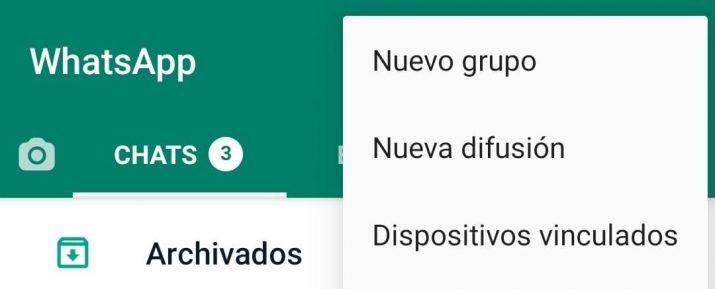
Enviar mensajes masivos en Telegram
Más allá de Whatsapp, existen más plataformas para enviar mensajes que tienen una dinámica similar. Es el caso de Telegram, una alternativa que cada vez se usa más y que, con su propio modelo, también ofrece la posibilidad de enviar mensajes de manera masiva o crear canales donde poder enviar mensajes a un gran número de personas. Una buena opción si prefieres no utilizar Whatsapp o si utilizas Telegram para publicar tu contenido.
Qué es un canal en Telegram y qué lo diferencia
Si eres usuario de Telegram también puedes enviar mensajes masivos desde tu dispositivo móvil. En el caso de esta app se usa la función canales para poder realizar difusiones. A continuación, te contamos como puedes hacerlo. El proceso es el mismo salvo que aquí sí podremos crear canales directamente desde el ordenador sin necesidad de hacer el paso de vincular teléfono y PC.
- Abrimos la app
- Tocamos sobre el icono del lápiz de la esquina inferior derecha del menú
- Veremos una serie de opciones a la hora de «crear un mensaje»:
- Nuevo grupo
- Nuevo chat secreto
- Nuevo canal
- Tocamos en «Nuevo canal»
- Una vez aquí, debes elegir los detalles para personalizarlo:
- Nombre del canal
- Fotografía o avatar que quieres que tenga
- Descripción del canal para que otros usuarios lo vean
- Cuando esté listo, toca en el check de la esquina superior derecha
- Elige entre las dos opciones disponibles para la creación del canal
- Canal público
- Canal privado
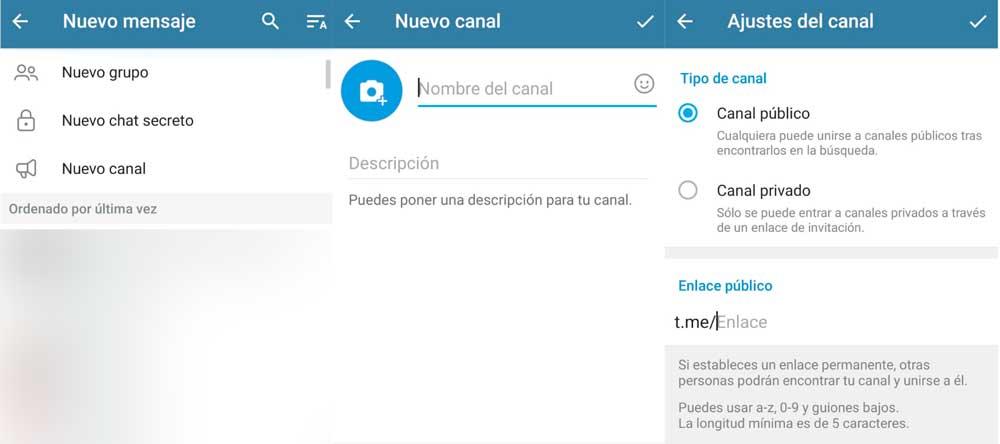
Podemos elegir que sea un canal público y de esa forma cualquiera se podrá unir. O podemos seleccionar que nuestro canal sea privado. También tendremos que poner un nombre al enlace permanente. Detrás de me/ debemos introducir un nombre que no esté en uso.
Una vez hayamos puesto un nombre disponible en el enlace pasaremos a la sección de contactos a los que queremos enviar la difusión. Una vez seleccionados los contactos podemos escribir los mensajes que queremos que sean difundidos masivamente. Un canal es una lista de difusión, pero el resto de usuarios no puede responder. En WhatsApp responden de forma individual, aquí no responderían, sino que simplemente nos leen si quieren recibir noticias o información. La ventaja es que no nos banearán en Telegram por enviar muchos mensajes desde el canal.
Cómo enviarlos
Para entrar en un canal privado de Telegram, lo más habitual es hacerlo a través de un enlace de invitación. Para hacerlo, simplemente tienes que tocar el nombre del grupo en la parte superior de la aplicación, luego selecciona «Agregar miembro» y busca uno de tus contactos dentro de la aplicación para agregarlo al grupo.
Otra alternativa es utilizar el método del enlace de invitación que ya hemos mencionado. Puedes enviar este enlace como mensaje de texto, correo electrónico u otra plataforma de mensajería, como Whatsapp, por ejemplo. En caso de que no dispongas del enlace de invitación, deberás solicitarlo a uno de los administradores del grupo o a algún miembro en el chat.
Es importante tener en cuenta que, si eres el creador del grupo o canal privado y sales del canal, es probable que no puedas volver a acceder sin el enlace de acceso.

